系统
- 综合
发布时间:2016年09月20日 00时00分00秒作者:黑鲨系统官网来源:http://www.win7qjb.cn
咱们在许多地方都要使用密码,密码能够很好的保护咱们的隐私,在win8系统中有这样的功能,即密码显示功能,当网友在电脑上写入密码时,担心密码输错就会打开旁边的“密码显示功能”,即密码框边的眼睛,相信许多人对这个眼睛非常知道,当咱们打开这个类似眼睛的按钮即会显示当前你所写入的密码。但是有些网友反映,对密码已经非常知道了,没必要将“密码显示功能”开启,可以直接取消掉这个按钮。那么接下来小编就给我们带来win8系统下“密码显示功能”的关闭方式。推荐:win8.1专业版32位
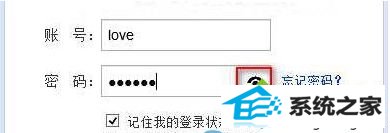
操作办法:
1、在win8系统下同时按住键盘上的win+R键调出运行对话框,然后在运行窗口中写入gpedit.msc命令,调出本地组策略编辑器。
2、展开“计算机配置”-“管理板板”-“windows组件”-“凭据网友界面”。
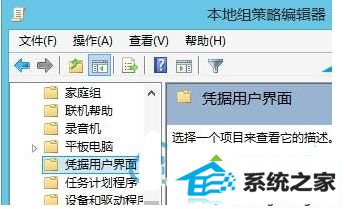
3、然后在右侧窗格中找到“不显示密码显示按钮”。 双击打开“不显示密码显示按钮”,并将它设置为“已启用”。
4、如果是在浏览iE网页时,则可以这么设置,即展开“计算机配置”-“管理模板”-“windows组件”-“internet Explorer”-“安全功能”,然后在右侧窗格中找到“不显示‘显示密码’按钮”便可。
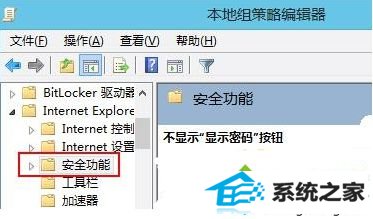
更多精彩内容欢迎继续访问笔记本之家www.xitongcheng.com!